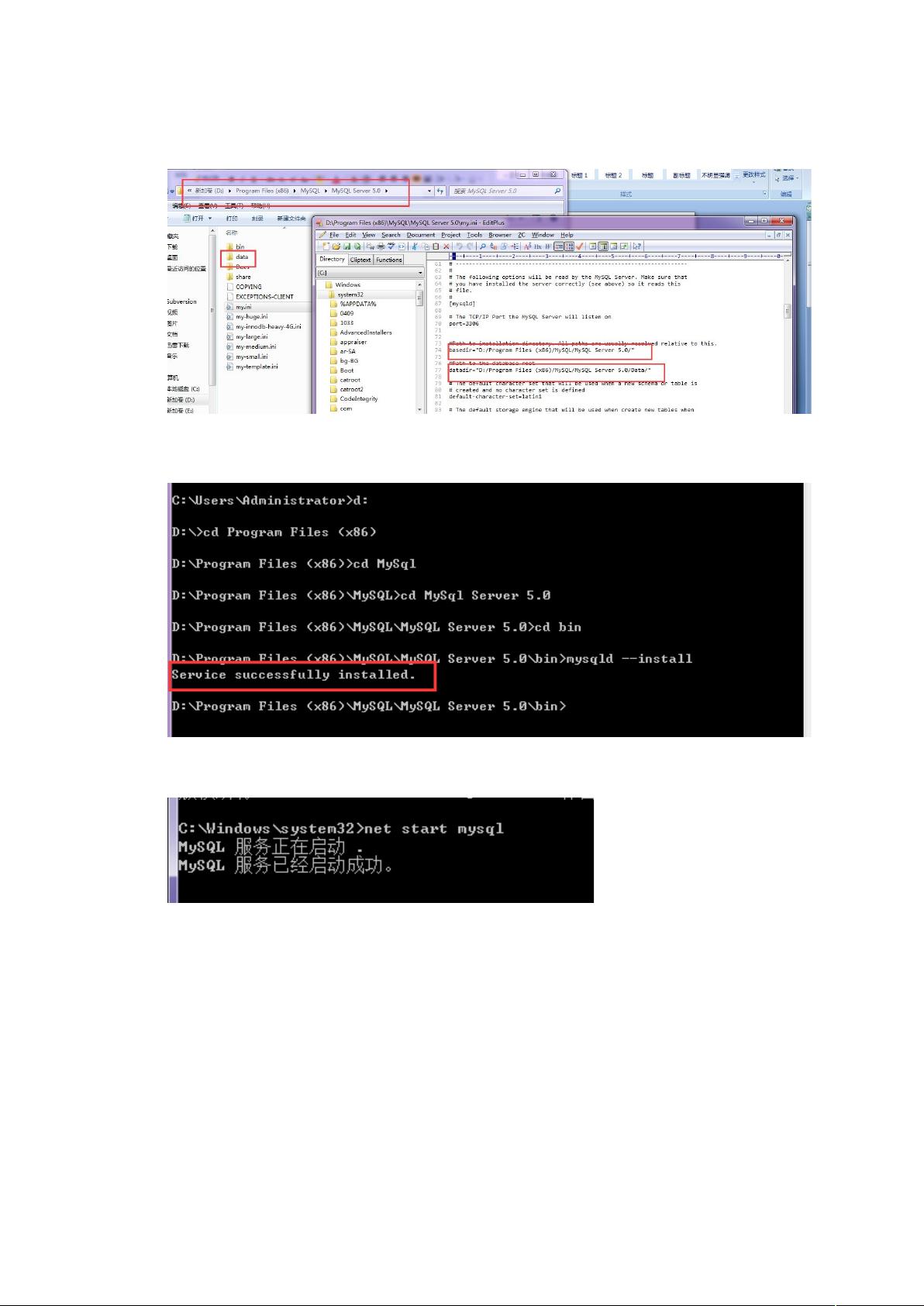MySQL免安装版CMD启动与Navicat数据迁移教程
需积分: 31 24 浏览量
更新于2024-09-10
收藏 474KB DOCX 举报
本文主要介绍如何在Windows环境下使用MySQL免安装版通过CMD命令行启动数据库服务,以及利用Navicat这款数据库管理工具进行Oracle与MySQL之间的数据迁移。
首先,下载MySQL的免安装版本并解压缩到指定目录。在解压后的MySQL文件夹中,有一个重要的配置文件`my.ini`,需要修改这个文件中的数据存储路径,使其指向你解压后的实际位置,以确保MySQL能找到其数据文件。
启动MySQL服务可以通过CMD命令行完成。首先,打开命令提示符,切换到MySQL的bin目录下。例如,如果MySQL安装在D盘的MySQL文件夹内,可以依次输入`d:`和`cd MySQL\bin`来进入目录。然后,使用`net start mysql`命令启动MySQL服务,当显示"Service successfully installed"时,表明MySQL服务已经启动成功。
接下来,使用数据库管理工具Navicat连接到MySQL。Navicat是一款功能强大的可视化数据库管理工具,支持多种数据库类型,包括MySQL和Oracle。通过Navicat,你可以轻松地建立数据库连接,进行数据库的管理和数据迁移。
在数据迁移方面,如果需要将数据从Oracle迁移到MySQL,可以利用Navicat的“数据传输”功能。首先,创建一个新的MySQL数据库,然后在源数据库(Oracle)上右键选择“数据传输”,目标设置为新创建的MySQL数据库,点击“开始”即可开始迁移过程。迁移完成后,表结构和数据都会被复制到MySQL中。
此外,Navicat还支持导入`.sql`文件到MySQL数据库。在目标数据库上右键选择“运行SQL文件”,选取相应的`.sql`脚本,执行后数据会被导入。有时导入后可能无法立即在数据库中看到新表,这可能是个小bug,新建并删除一个表通常能解决这个问题。
在MySQL的使用过程中,可能会遇到一些错误,比如初始化data目录的问题。如果在启动MySQL时遇到错误,且确认其他配置无误,可以尝试使用`mysqld --initialize`命令初始化data目录,然后再启动MySQL服务,这通常能解决此类问题。
总结起来,本文提供了MySQL免安装版的启动步骤,以及利用Navicat进行Oracle到MySQL数据迁移的操作流程,对于需要在没有图形界面环境下操作数据库或者跨数据库迁移数据的用户来说,具有较高的参考价值。
2018-12-24 上传
2017-09-21 上传
2019-05-07 上传
点击了解资源详情
点击了解资源详情
点击了解资源详情
2024-11-19 上传
2024-12-27 上传
shaopeilin_94
- 粉丝: 1
- 资源: 2
最新资源
- 短视频去水印解析HTML源码
- Notes Finder-crx插件
- qiskit-machine-learning:量子机器学习
- mysql_employee_tracker
- winform-toolkit-master.zip
- readable-stream-clone:多次克隆可读流
- jQuery右侧弹出侧边导航栏特效代码
- 长篇大论
- sfseize:Scala中的空间填充曲线
- easyhttpserver:简单轻巧的http服务器
- opcat:开放式港口捕手
- stm32f407vet6的HAL配置串口通信程序
- physics-example-d:一个入门项目,用于将以太物理引擎集成到MonoGame项目中
- pres-respimg-perf-cssconf
- django-spring-2021
- cholladay0816:我的个人资料